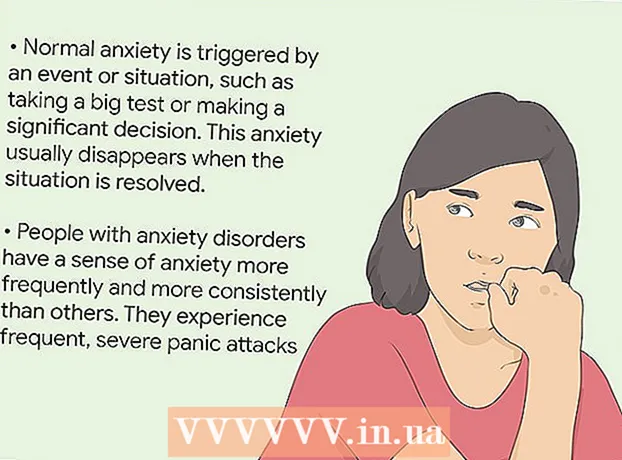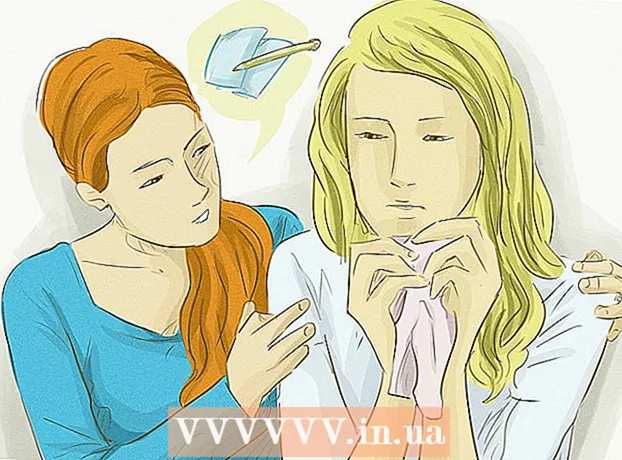Autors:
Monica Porter
Radīšanas Datums:
19 Martā 2021
Atjaunināšanas Datums:
27 Jūnijs 2024

Saturs
Šis wikiHow māca jums nosūtīt ziņojumus no jūsu Facebook lapas (fanpage). Ja jūsu uzņēmumam ir Facebook lapa un vēlaties sazināties ar cilvēkiem, kuriem tas patīk, izmantojot Facebook Messenger, šeit ir daži veidi, kā to izdarīt. Tomēr pēdējā laikā Facebook ļauj nosūtīt ziņojumus tikai tiem lietotājiem, kuri ir sazinājušies ar iepriekšējo lapu. Ir daudzi veidi, kā mudināt lietotājus sūtīt īsziņu vietnei.
Soļi
1. metode no 3: ieslēdziet ziņojumapmaiņu fanlapā
Atveriet Facebook fanu lapu. Ja atverat Facebook mājas lapu, rīkojieties šādi:
- Atrodiet vienumu Īsinājumtaustiņi (Saīsne) kreisajā izvēlnes joslā.
- Noklikšķiniet uz savas vietnes nosaukuma.
- Ja šī opcija nav redzama, sadaļā “Izpētīt” varat noklikšķināt uz “Lapas” un šeit atlasīt lapu.

Klikšķis Iestatījumi (Iestatījumi) lapas augšējā labajā stūrī. Lapas augšējā labajā stūrī jūs atradīsit pogu Iestatījumi, kas atrodas pa kreisi no palīdzības pogas.
Klikšķis Ziņojumi (Ziņojums) no nolaižamās izvēlnes lapas vidū. Jūs tiksiet novirzīts uz vispārīgo iestatījumu lapu. Ziņojumi ir piektā iespēja sarakstā.
- Pārliecinieties, ka skatāties izvēlni pa labi no galvenās izvēlnes.

Pārbaudiet to vēlreiz, lai pārliecinātos, ka rūtiņa ir atzīmēta un noklikšķināta Saglabāt izmaiņas (Saglabāt izmaiņas). Jums vajadzētu redzēt izvēles rūtiņu blakus opcijai Atļaut cilvēkiem privāti sazināties ar manu lapu, parādot pogu Ziņojums (Ļaujiet cilvēkiem privāti sazināties ar manu vietni, parādot pogu Ziņojums). Pārliecinieties, vai šī izvēles rūtiņa ir atzīmēta, pretējā gadījumā jūs nevarēsiet saņemt ziņojumus.
Klikšķis Lappuse augšējā kreisajā stūrī. Jūs atgriezīsities lapas galvenajā sadaļā.
Noklikšķiniet uz pogas + Pievienojiet pogu (Pievienojiet pogu), kas atrodas zem vāka attēla. Lapas labajā pusē tieši zem vāka attēla ir opcija + Pievienot pogu gaiši zilā rāmī. Šī opcija ļauj jums izveidot pogu, un lietotājs noklikšķinās uz tās, lai nosūtītu īsziņu lapai.
Klikšķis Sazinieties ar jums (Sazināsimies ar jums). Saskaņā ar 1. darbību (1. solis) mums būs piecas iespējas. Tā kā vēlaties saņemt ziņojumu, noklikšķiniet uz Sazināties ar jums.
Izvēlieties Sūtīt ziņu (Sūtīt ziņu). Ar izveidoto pogu Facebook dos mums piecas iespējas. Šīs ir visas būtiskās iespējas, taču šajā gadījumā jums jāizvēlas nosūtīt ziņojumu.
Klikšķis Nākamais (Nākamais). Šī zilā poga atrodas loga apakšējā labajā stūrī.
Izvēlieties Messenger. Šī ir vienīgā opcija saskaņā ar 2. darbību, taču jums joprojām tas ir jānoklikšķina, lai lapā pievienotu pogu
Klikšķis pabeigt (Paveikts). Šī zilā poga atrodas loga apakšējā labajā stūrī. Pēc procesa pabeigšanas lietotāji sāks redzēt lielu pogu, kas liek viņiem nosūtīt īsziņu uz lapu. reklāma
2. metode no 3: izmantojiet iesūtnes lapu
Atveriet Facebook fanu lapu. Sākumlapā noklikšķiniet uz lapas nosaukuma zem nosaukuma Īsinājumtaustiņi kreisajā izvēlnes joslā.
Klikšķis Iesūtne (Pastkaste).
Pieskarieties sarunai.
Sastādiet atbildi un noklikšķiniet Nosūtīt (Sūtīt). reklāma
3. metode no 3: lietojiet reģistrētu ziņojumapmaiņu
Atveriet Facebook fanu lapu.
Klikšķis Iestatījumi lapas augšējā labajā stūrī.
Klikšķis Messenger platforma (Messenger platforma) no kreisās puses izvēlnes. Kad tas automātiski tiek novirzīts uz vispārējiem iestatījumiem, kreisajā izvēlnē tiek piedāvāti daži specifiski iestatījumi. Messenger platforma ir saraksta septītais iestatījums, un tajā ir dialoga burbuļa ikona ar horizontālu zibens spraudni iekšpusē.
Ritiniet uz leju līdz Papildu ziņojumapmaiņas funkcijas (Uzlabota ziņojumapmaiņas funkcija). Šāda veida ziņojumapmaiņai jums jāsaņem Facebook apstiprinājums. Izmantojot īsziņu abonementus, vietne var lietotājiem nosūtīt ziņojumus, kas nav saistīti ar reklamēšanu.
Klikšķis Pieprasījums (Pieprasījums). Šī opcija atrodas pa labi no reģistrācijas ziņojumu sadaļas. Noklikšķinot uz tā, tiek atvērts logs ar veidlapu.
Aizpildiet veidlapu. Aizpildiet šo veidlapu atbilstoši vietnei, kuru izmantojat. Jūs varat izvēlēties, kāda veida ziņojumu sūtīt: Ziņas, Produktivitāte vai Personiskā izsekošana. Pēc tam jums būs iespēja pievienot papildu informāciju par lietotājam nosūtāmo ziņojumu. Veidlapā ir arī jānorāda veidne sūtāmajam ziņojumam.
- Piezīme: šiem ziņojumiem nedrīkst būt reklāmas raksturs, pretējā gadījumā jums netiks piešķirta piekļuve abonēšanas ziņojumapmaiņas funkcijai. Atzīmējiet izvēles rūtiņu veidlapas apakšdaļā, lai pierādītu, ka saprotat to.
Klikšķis Saglabāt melnrakstu (Saglabāt melnrakstu). Šī zilā poga atrodas loga apakšējā labajā stūrī.
Klikšķis Iesniegt pārskatīšanai (Iesniegt izskatīšanai). Kad esat aizpildījis pareizo veidlapu, varat iesniegt lietu izskatīšanai. Ja vietne ir apstiprināta abonēšanas īsziņu sūtīšanai, jums tiks atļauts regulāri sūtīt īsziņas lietotājiem.
- Šo pieprasījumu apstrāde var ilgt līdz piecām darba dienām, saka Facebook. Jūs saņemsiet detalizētu paziņojumu par viņu lēmumu.
Padoms
- Mēģiniet pāriet uz vietnes iestatījumiem un noklikšķināt Ziņapmaiņa kreisajā izvēlnes joslā. Jūs varēsiet pielāgot vietnes ziņojumapmaiņas iestatījumus, atbildes palīgu vai iestatīt tikšanos īsziņu sūtīšanai.